Shrnutí: iBackupBot je pomocník iTunes, který vám pomůže prohlížet a exportovat SMS zprávy, poznámky a kontakty a také vám pomůže zálohovat a obnovit data do iPadu a iPhonu iPhone. Tento nástroj však není ideální pro každého. Na této stránce shromáždíme recenze iBackupBot a jejich alternativy, které vám pomohou spravovat iPhone Data iPad a iPod.
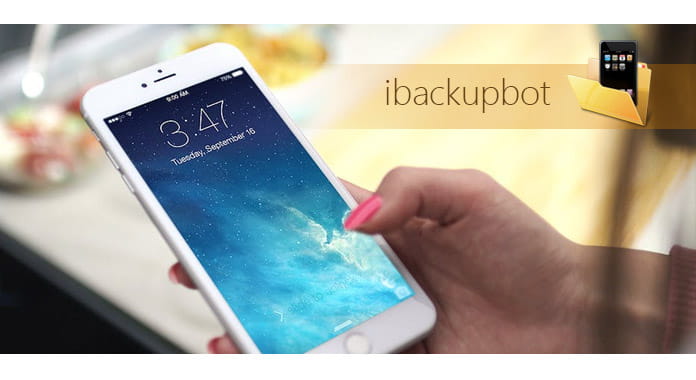
Co je iBackupBot? Co můžete použít iBackupBot?
iBackupBot, také pojmenovaný iBackupBot pro iTunes, je nástroj, který vám pomůže procházet, prohlížet, exportovat a upravovat soubory zálohované do iTunes. Jinými slovy, iBackupBot je správcem iTunes a iOS, který umožňuje přístup k iTunes a správu dat iOS v počítači. Tento pomocník iTunes dokáže zpracovat textové zprávy, poznámky, historii hovorů, oblíbené kontakty, nastavení hlasové schránky a widgetu a další.
Pojďme tedy uzavřít, co pro vás může iBackupBot udělat:
Zde se můžete poučit z následujících kroků k použití iBackupBot.
Krok 1Stáhněte si iBackupBot do svého počítače (Windows a Mac jsou podporovány), nainstalujte a spusťte. Připojte zařízení iOS k počítači. Ale před připojením byste měli zakázat automatickou synchronizaci iTunes.
Krok 2V levém podokně klikněte na zálohu a v pravém podokně se zobrazí systémové soubory, které patří zařízení.
Krok 3Vyberte hlavní nabídku> „Plugin“> „Zprávy, poznámky / kontakty“> Klepnutím na „Exportovat“ je uložíte jako textový soubor a soubor Excel.
Krok 4V levém podokně vyberte zálohu, vyberte hlavní nabídku> „Soubor“> „Obnovit“ a obnovte zálohu do iPhonu nebo iPodu.
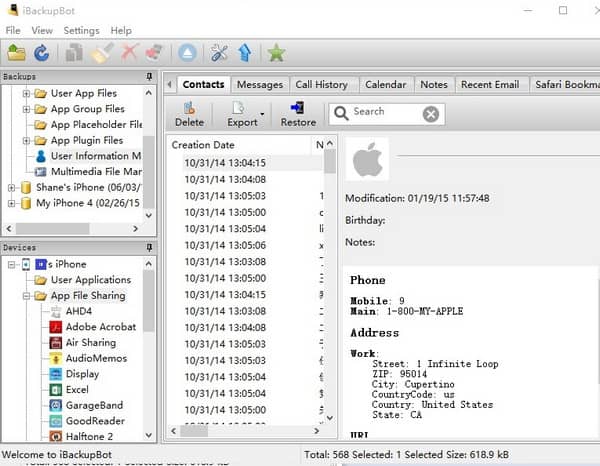
Program iBackupBot vám udělá více pro správu dat iTunes a iOS. Nyní se podívejme na recenzi iBackupBot.
Klady:
Nevýhody:
Když už vás nebaví iBackupBot, zkuste alternativy iBackupBot, které vám pomohou spravovat data iTunes a iOS.
Zkontrolujte, proč je FoneLab lepší než iBackupBot:
Alternativa iBackupBot - Zobrazení zálohy iTunes na PC
Spusťte tento software v počítači, klikněte na „Obnova dat iPhone“> Vyberte jeden záložní soubor iTunes, který chcete skenovat> Prohledejte zařízení iOS.
Všechny typy dat (Camera Roll, Photo Stream, Photo Library, Fotografie aplikací, Videa aplikací, Audio aplikací, Zprávy, Přílohy zpráv, Kontakty, Historie hovorů, Voimcemail, WhatsApp, WhatsApp Přílohy, Poznámky, Připomenutí, Hlasové poznámky, Historie Safari / Záložka a Dokument aplikace) na iTunes budou uvedeny v levém podokně.
Kliknutím na jeden typ dat zobrazíte podrobnosti v pravém seznamu.

Alternativa iBackupBot - Export zálohy iTunes
Po zobrazení podrobností můžete zaškrtnout položky, které chcete exportovat nebo zálohovat, kliknutím na „Obnovit“ exportujete data zálohy iTunes do počítače.

Zobrazení / export smazaných dat na iTunes
Tímto bodem chybí iBackupBot pro zobrazení / export smazaných dat na iTunes.
Položky z okna náhledu označené jako červené jsou při synchronizaci do iTunes vymazány ve vašem iPhonu.
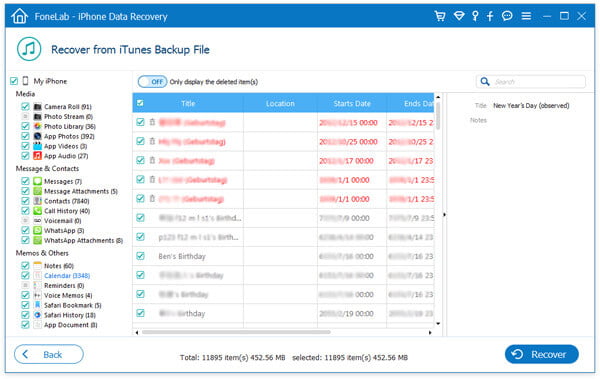
iBackupBot alternative - Zálohujte a obnovujte data iOS
Spusťte v počítači FoneLab, klikněte na hlavní nabídku a vyberte „Zálohování a obnovení dat systému iOS“> Připojte zařízení iOS> Vyberte možnost zálohování> Prohledejte zařízení iPhone nebo iPad pro zálohování nebo obnovení zařízení.
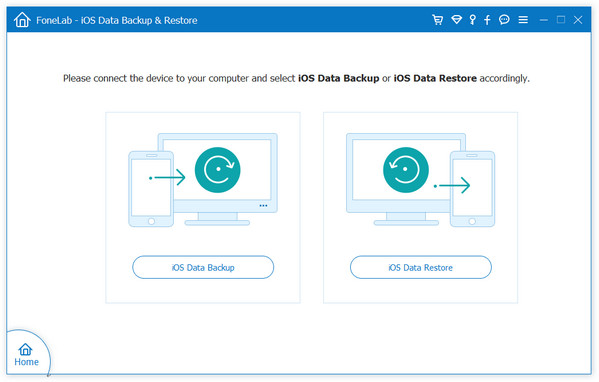
Z recenze iBackupBot najdete iBackupBot také chybí místo přenosu dat mezi zařízením iOS. Takže tady vám doporučujeme FoneTrans které vám pomohou přenášet data mezi zařízeními iSO.
Přenos dat z / do zařízení iOS do / z počítače
Spusťte tento program v počítači a připojte zařízení iOS k počítači pomocí kabelu USB.
Všechna data na vašem zařízení se systémem iOS se zobrazí v levém podokně a vyberte je kliknutím na „Exportovat“> „Exportovat do“ PC / jiného zařízení se systémem iOS.

Zálohujte iOS do iTunes
Kliknutím na "Exportovat"> "Exportovat do iTunes" můžete přímo zálohovat data iPadu nebo iPhonu do iTunes.

Správa dat systému iOS v počítači
Klepnutím na „Kontakty“ v levém podokně odstraníte, přidáte, upravíte nebo zrušíte duplicitu kontaktů, které mohou být náhradou iBackupBot.

Můžete použít dvě alternativy iBackupBot ke správě zálohování iTunes volně, jak se vám líbí.
Závěr: Tento příspěvek se zaměřuje na úvod iBackupBot a jeho alternativy k usnadnění vašeho života.